Google Drive whatsapp chat backup: आजकल इंटरनेट तो हर कोई यूज़ करता ही नहीं और अगर हम व्हाट्सएप की बात करें तो व्हाट्सएप तो हर किसी के मोबाइल में इंस्टॉल मिल जाता है तो यहां पर बहुत सारे लोग व्हाट्सएप पर बात करते हैं अगर उनका व्हाट्सएप कभी इंस्टॉल हो जाता है या फिर पीछे डिलीट हो जाते हैं और चैट को वापस कैसे लाएंगे आज हम आपको इसके बारे में बताने वाले जहां पर हम आपको बताएंगे आप गूगल ड्राइव के जरिये कैसे अपने व्हाट्सएप बैकअप ले सकते हैं गूगल ड्राइव एक बहुत ही अच्छा माध्यम है।
व्हाट्सप्प आज के टाइम में सबसे ज्यादा उपयोग किये जाने वाला एप्लीकेशन बन चूका है। पहले लोग फेसबुक को सबसे ज्यादा चलाते थे। क्युकी फेसबुक पर आपको बहुत सारे दुनिया के लोग मिल जाते है। लेकिन अगर हम व्हाट्सप्प एप्लीकेशन की बात करे तो यहाँ पर आपके मोबाइल में जो भी contact save होगा और वह व्हाट्सप्प एप्लीकेशन का उपयोग कर रहा होगा तो वही नंबर आपको दिखेगा।
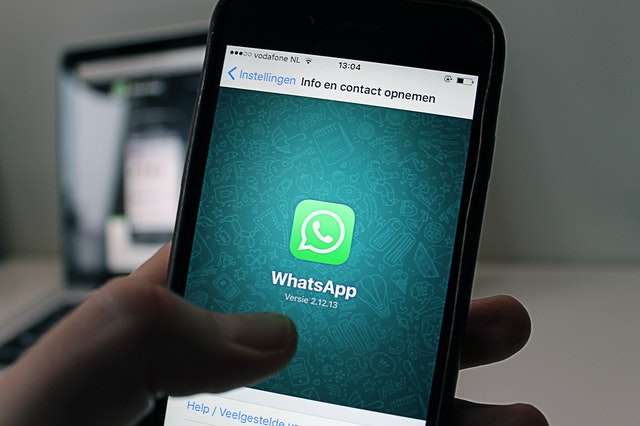
Google Drive WhatsApp Chat Backup Steps
तो अगर आप भी व्हाट्सएप एप्लीकेशन का उपयोग करते हैं और आपको डर लगा रहता है कि आपके मैसेज जो आपने अभी तक के लोगों से बात किए वह मैसेज कभी डिलीट ना हो जाए तो इसके लिए आप अपने मैसेज को गूगल ड्राइव पर सेव कर सकते हैं।
- जी हां आप को व्हाट्सएप आपको फीचर देता है कि आप अपना सारा व्हाट्सएप के डाटा का बैकअप गूगल ड्राइव पर ले सकते हो। वैसे तो अपनी जीमेल आईडी के माध्यम से बैकअप लेना बहुत ही सिंपल तरीका है। तो अब नीचे हम आपको कुछ स्टेप्स बातएंगे जिसके जरिये आप जल्दी बैकअप ले पाएंगे-
- सबसे पहले आपको अपने मोबाइल में व्हाट्सएप अपडेट करके रख लेना जिससे बैकअप लेने में कोई भी दिक्कत नहीं है।
- अब आपको अपने मोबाइल में व्हाट्सएप एप्लीकेशन को ओपन करना है उसके बाद सबसे ऊपर कोने में आपको 3 डॉट दिखेंगे उस पर क्लिक करके सेटिंग पर क्लिक कर देना है।
- अब आपको दूसरे नंबर पर चैट का एक ऑप्शन मिलेगा जिस पर आपको क्लिक करना है।
- अब सबसे नीचे आपको चैट बैकअप का ऑप्शन मिलेगा जिस पर क्लिक करना है।
- अब आपको गूगल ड्राइव सेटिंग नाम से वहां पर लिखा हुआ मिलेगा उसके नीचे आपको गूगल अकाउंट पर क्लिक करके अपने अकाउंट को सेलेक्ट कर लेना किस जीमेल आईडी पर आप अपने व्हाट्सएप का बैकअप लेना चाहते हैं सिलेक्ट करने के बाद आपको बैकअप पर क्लिक कर देना सबसे ऊपर ऑप्शन मिलेगा और अब आपका बैकअप वहाँ पर कम्पलीट लिखा हुआ दिखेगा।
नोट – जब आप बैकअप ले रहे होंगे तो वहीं पर आपको नीचे एक ऑप्शन मिलेगा जहां पर लिखा होगा इंक्लूड वीडियोस तो इंक्लूड वीडियोस का मतलब है अगर आप वीडियो का भी बैकअप लेना चाहते हैं तो आपको वहां पर सिलेक्ट करना होगा अगर आप सिर्फ टेक्स्ट मैसेज और इमेजेस का बैकअप लेना चाहते हैं तो ऑटोमेटिक लिए आपका बैकअप ले लेगा आपके गूगल ट्रैक पर इस तरीके से आप यहां पर पूरा व्हाट्सएप का बैकअप ले पाते हैं।
Google Drive whatsapp chat backup का फैयदा
तो व्हाट्सएप पर बैकअप लेने से आपको यह फैयदा मिल जाता है कि आप कभी भी किसी से व्हाट्सप्प पर text messege के जरिये बात करते हो और आपका मैसेज वह बहुत जरूरी होता है लेकिन कभी कबार आप अपने मोबाइल को रिसेट कर देते हैं और बैकअप नहीं लेते हैं जिसकी वजह से आपके मोबाइल का जो व्हाट्सएप का डाटा होता है वह डिलीट हो जाता है और अगर आपको उस डाटा की जरूरत पड़ती है तो मैं डाटा आपको दोबारा वापस नहीं मिल पाता है। तो इस वजह से अगर आप अपने व्हाट्सएप का daily या weekly बैकअप लेते हैं तो इससे आपको ही फैयदा होता है। इससे आपका जो भी डाटा होता है वह आपको सिक्योर गूगल ड्राइव पर पड़ा रहता है।
जब कभी भी आप अपने मोबाइल को चेंज करते हैं तो वहां पर आप अपने व्हाट्सएप का डाटा कब बैकअप ले ले उसके बाद जब कभी दूसरे मोबाइल में उसी व्हाट्सएप को इंस्टॉल करें तो वहां पर बैकअप रीस्टोर करके अपने डाटा को वापस ला सकते हो।
वैसे तो ज्यादातर लोग व्हाट्सएप पर टेक्स्ट मैसेज को ही रिस्टोर करते हैं क्योंकि टेक्स्ट मैसेज का साइज काफी कम होता है और अगर आप वीडियो का भी बैकअप लेते है तो वहां पर आपका Google Drive का स्टोरेज काफी ज्यादा भर जाता है और वह एक लिमिटेड स्टोरेज होता है जिसका आपको सही इस्तेमाल करना होता है।
Conclusion
तो दोस्तों यहां पर हमने आपको पता है कि आप गूगल ड्राइव से व्हाट्सएप चैट बैकअप कैसे ले सकते हैं जहां पर हमने सारे आपको स्टेप्स बताएं जिसके जरिए आप और थी आसान तरीके से व्हाट्सएप पर बैकअप ले पाएंगे और यहां पर हमने कुछ आपको बातें बताएं व्हाट्सएप बैकअप से रिलेटेड जो कि आपको जानना बहुत ही जरूरी थी तो कैसा लगा आपको यह आर्टिकल मुझे कमेंट में जरूर बताना।
